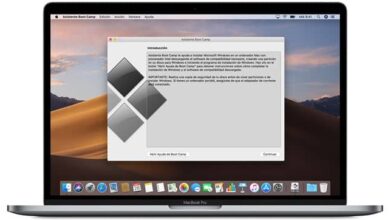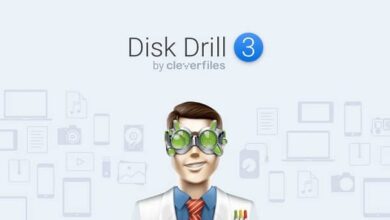Hoe DWG eenvoudig naar PDF converteren en converteren op Mac?

Apple-producten zoals MAC's behoren tot de beste ter wereld. Daar zijn zoveel redenen voor, maar een deel ervan is te wijten aan het enorme aantal functies dat het besturingssysteem zijn gebruikers biedt (u kunt letterlijk een alarm configureren en instellen op een Mac ). Daarom zijn vandaag leer je hoe je DWG-bestanden converteert en converteert naar PDF op Mac.
Deze verklaring klinkt misschien gek, maar dat is het helemaal niet, want voor veel makers van beeld- of bestandsinhoud (onder andere bouwblauwdrukken) is dit proces van vitaal belang voor hun werk, zodat ze kunnen lezen hoe ze dingen op een MAC heeft de hoogste prioriteit.
Converteer en converteer DWG-bestand naar PDF op Mac
Het enige dat u moet weten voordat u begint te leren over DWG-bestanden converteren en converteren naar PDF op een Mac? , dat is waar DWG voor staat. Dit is een tekenbestandsextensie die verschijnt bij het opslaan van een taak in programma's zoals AutoCAD.
Deze extensie is erg belangrijk in de wereld van het tekenen van bouwplannen, maar in het geval van MAC's lezen maar weinig tekenprogramma's dit type bestand.
Maar dankzij het feit dat het bedrijf Apple nooit ver achterloopt, is er een functie van het besturingssysteem X, waarmee je de preview kunt gebruiken om elk type bestand opslaan en converteren naar PDF , waardoor het kan worden gelezen en geëvalueerd.

Dit wordt in principe gedaan alsof u een PDF gaat afdrukken, en het kan worden gedaan in programma's zoals edrawings bijvoorbeeld ( die u van internet kunt downloaden ).
Om je doel te bereiken, moet je eerst naar het tekenprogramma gaan waar je je project hebt en alle lagen selecteren (als dit de tekeningen zijn, is dit niet nodig).
Kies vervolgens de optie genaamd " afdruk ", Dat is net onder de sectie » Bestand ". Dan en wanneer u een dialoogvenster overslaat, drukt u op "Opslaan als".
Schrijf vervolgens de naam van uw bestand en kies de doelmap waar u het wilt hebben, klik ten slotte op » Enregistrer ".
En daar heb je het, hiermee kun je DWG-bestanden snel en gemakkelijk converteren en converteren naar PDF op Mac zonder iets anders te doen.
Virtuele PDF-printer
Met het bovenstaande kunt u uw doel al bereiken, maar er is ook een manier om het te doen met een virtuele PDF-printer die op de computer is geïnstalleerd.
Om dit te doen, selecteert u eerst alle lagen in de tekening (wederom als u in edrawings bent is dit niet nodig).
Ga dan naar de bovenste balk en naar de optie » Bestand » klikken » afdruk ", Dit opent een menu waarin u de . moet kiezen sectie » printer ".
Selecteer in dit geval de virtuele printer die u hebt geïnstalleerd (als u Adobe Acrobat Standard hebt, wat een van de meest voorkomende is, is de naam van die printer Adobe PDF).

Zodra dit is gebeurd, klikt u op de knop " afdruk ", Kies vervolgens de naam die u voor uw project wilt en selecteer in het opslagvenster" Enregistrer ".
Hiermee is je bestand al in pdf-formaat, zodat je het makkelijker kunt lezen en desgewenst ook kunt printen.
Dus nu kun je zeggen dat je het weet DWG-bestanden converteren en converteren naar PDF op een Mac , is het tijd voor u om naar uw computer te gaan en te beginnen met een van de hierboven beschreven processen.
Ongeacht welke je gebruikt, in beide gevallen blijven ze als een PDF-bestand, de kwaliteit ervan hangt af van hoe je tekening, plan, enz. is gemaakt. Dus je zou geen probleem moeten hebben als je een professional bent of gewoon goed in wat je doet.
Onthoud dat je ook het tegenovergestelde kunt doen van wat je net zag en converteer PDF naar bewerkbaar DWG-bestand . En alsof dat nog niet genoeg is, kan jij ook converteer EDRW-bestand naar DWG , je hoeft alleen maar te zoeken naar tutorials over hoe je dit moet doen.